OnePlus TV Y32 / Y43: Cara Memperbarui File Zip OTA Secara Manual
Miscellanea / / October 16, 2021
Dalam panduan ini, kami akan menunjukkan kepada Anda langkah-langkah untuk memperbarui OnePlus TV Y32 / Y43 Anda secara manual menggunakan file ZIP OTA. OEM telah dengan kuat menginjakkan kakinya di domain ponsel cerdas dan tampaknya juga mengejar dengan cepat di segmen TV pintar. Kedua penawarannya dalam seri Y adalah contoh sempurna dari hal yang sama.
TV Android ini sudah dimuat sebelumnya dengan Play Store, sehingga memungkinkan Anda untuk mendapatkan sejumlah besar aplikasi Android langsung ke TV Anda. Demikian juga, ia juga dilengkapi dengan Chromecast bawaan dan memiliki OnePlus Connect yang populer. Fitur ini akan memungkinkan Anda untuk langsung mengontrol TV Anda langsung dari perangkat OnePlus Anda.
Namun, untuk menjaga semua fungsi ini tetap aktif dan berjalan dalam kondisi yang tepat dan untuk mendapatkan pengalaman penggunaan yang stabil, OnePlus merilis pembaruan perangkat lunak yang perlu Anda instal ke TV Anda. Tetapi jika Anda tidak tahu bagaimana melakukannya, maka panduan ini akan membantu Anda. Diberikan di sini adalah instruksi terperinci untuk memperbarui OnePlus TV Y32 / Y43 Anda secara manual menggunakan file ZIP OTA.

OnePlus TV Y32 / Y43: Cara Memperbarui File Zip OTA Secara Manual
- Memulai dengan, unduh file pembaruan OTA dan ganti namanya menjadi update.zip.
- Selanjutnya, ambil Flashdisk Anda (USB Flash Drive) dan buat folder baru bernama Ota.
- Pastikan untuk membuat folder ini di direktori root itu sendiri (yaitu tidak di dalam folder apa pun).
- Sekarang transfer file pembaruan ke folder Ota ini. Jadi lokasi paket pembaruan adalah:
/Ota/update.zip
- Setelah selesai, buka OnePlus TV Anda dan buka menu Pengaturannya.
- Di dalamnya, buka opsi Pengaturan Lainnya.
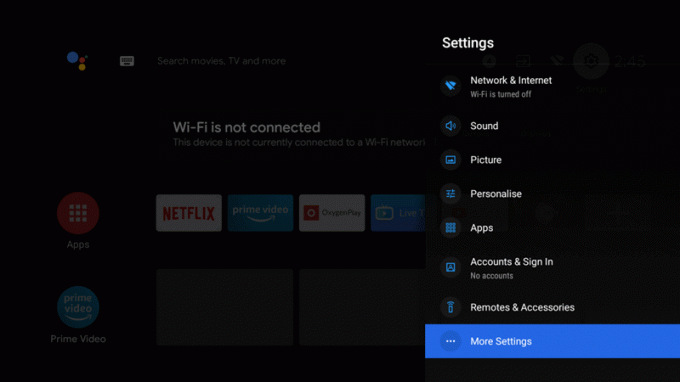
- Lalu pergi ke Tentang dan pilih Pembaruan Sistem. Kami akan memperbarui OnePlus Y32 / Y43 Anda menggunakan file ZIP OTA melalui opsi ini.
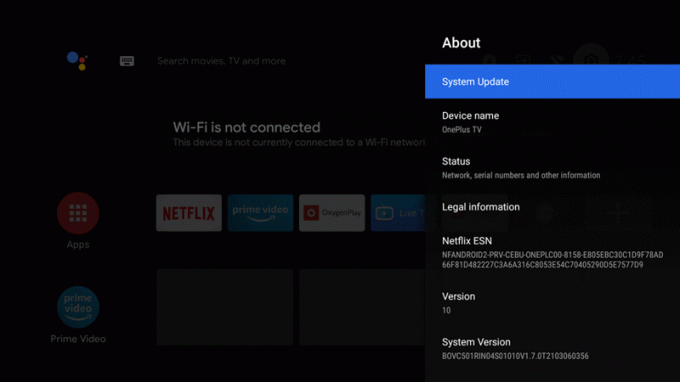
- Anda sekarang akan melihat tombol Periksa Pembaruan. Pada titik ini, hubungkan Flashdisk Anda ke TV Anda.

- Segera setelah TV mengenali USB Flash Drive yang terhubung, tombol Periksa Pembaruan akan berubah menjadi Instal sekarang.

- Jadi klik di atasnya dan tunggu instalasi selesai. Setelah selesai, Anda akan diberitahu tentang hal yang sama.
Dengan ini, kami melengkapi panduan tentang bagaimana Anda dapat memperbarui OnePlus TV Y32 / Y43 secara manual menggunakan file ZIP OTA. Jika Anda masih memiliki pertanyaan, beri tahu kami di bagian komentar di bawah. Pembulatan, berikut adalah beberapa Tips dan Trik iPhone, tips dan trik komputer, dan Tips dan Trik Android yang layak mendapatkan perhatian Anda juga.



